win10笔记本投影显示不全解决方法 win10笔记本电脑投影不全屏显示如何操作
更新时间:2023-12-01 15:20:29作者:jkai
在使用win10操作系统的时候,我们有些小伙伴喜欢使用投影进行看视频、开会议等等,这个时候我们就有可能会遇到投影显示不全的情况,遇到这种情况我们很多小伙伴就想要知道win10笔记本电脑投影不全屏显示如何操作,今天小编就给大家介绍一下win10笔记本投影显示不全解决方法,快来看看吧。
解决方法
方法一
1、win+p,打开投影显示设置。
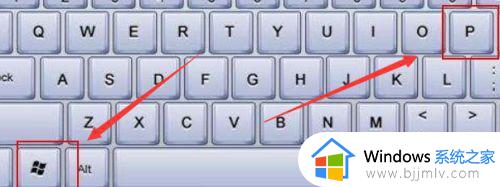
2、选择模式为“拓展”这样子第二屏幕或者投影仪会自动适配分辨率参数,可以完成投影。
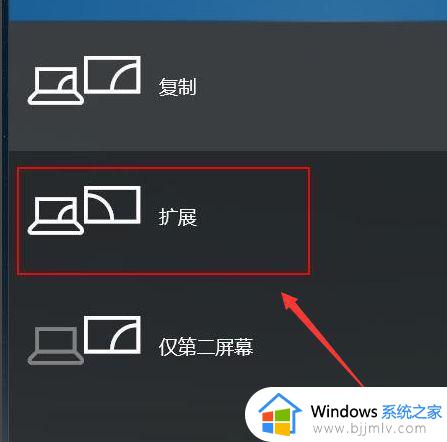
方法二
1、在电脑桌面,右键--显示设置--显示适配器属性。
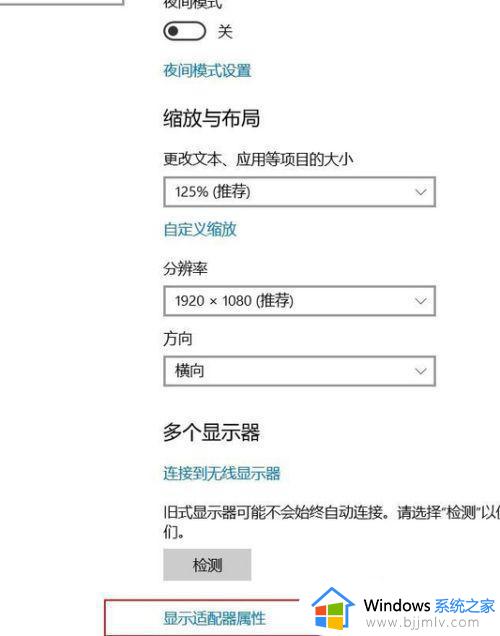
2、在弹出的窗口中,选择“适配器”目录下“列出所有模式”。
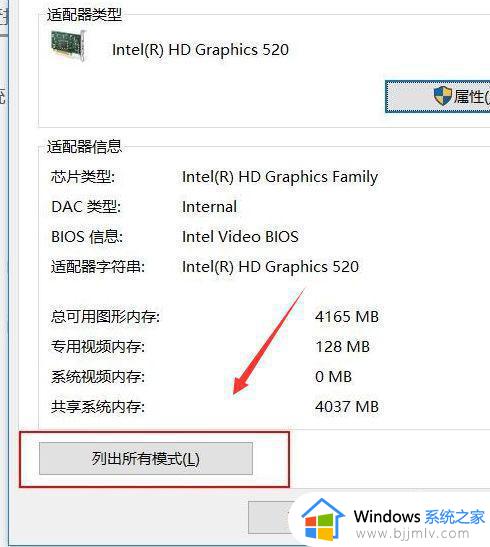
3、在跳出的“列出所有模式”窗口的“有效模式列表”中选择合适你投影仪或者显示器的模式,一般的投影器1024x768基本可以解决。当然,你可以尝试其他参数直到适合为止。
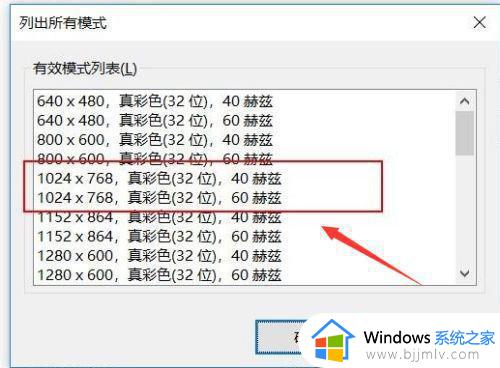
以上全部内容就是小编带给大家的win10笔记本投影显示不全解决方法详细内容分享啦,不了解的小伙伴就快点跟着小编一起来看看吧,希望能够有效的帮助到你。
win10笔记本投影显示不全解决方法 win10笔记本电脑投影不全屏显示如何操作相关教程
- win10笔记本电脑连接不到投影仪怎么办 win10电脑连接不上投影仪处理方法
- win10笔记本怎么连接显示器 win10笔记本连接显示器如何操作
- win10笔记本怎么投屏到电视 win10笔记本投屏到电视教程
- win10连接投影仪不显示电脑画面怎么办 win10连接投影仪不显示桌面文件如何解决
- win10连接投影仪不显示黑屏了怎么办 win10连接投影仪不显示电脑画面如何修复
- 手机如何投屏笔记本电脑win10 手机投屏到笔记本电脑win10最简单方法
- win10笔记本关盖子不关屏如何操作 win10笔记本合上盖子不关闭显示器怎么设置
- win10笔记本外接显示器黑屏怎么办 win10笔记本电脑第二个显示器黑屏如何解决
- win10笔记本连接显示器怎么操作 win10笔记本电脑如何连接显示器
- windows10连接投影仪无法全屏怎么办 windows10连接投影仪屏幕不全解决方法
- win10如何看是否激活成功?怎么看win10是否激活状态
- win10怎么调语言设置 win10语言设置教程
- win10如何开启数据执行保护模式 win10怎么打开数据执行保护功能
- windows10怎么改文件属性 win10如何修改文件属性
- win10网络适配器驱动未检测到怎么办 win10未检测网络适配器的驱动程序处理方法
- win10的快速启动关闭设置方法 win10系统的快速启动怎么关闭
win10系统教程推荐
- 1 windows10怎么改名字 如何更改Windows10用户名
- 2 win10如何扩大c盘容量 win10怎么扩大c盘空间
- 3 windows10怎么改壁纸 更改win10桌面背景的步骤
- 4 win10显示扬声器未接入设备怎么办 win10电脑显示扬声器未接入处理方法
- 5 win10新建文件夹不见了怎么办 win10系统新建文件夹没有处理方法
- 6 windows10怎么不让电脑锁屏 win10系统如何彻底关掉自动锁屏
- 7 win10无线投屏搜索不到电视怎么办 win10无线投屏搜索不到电视如何处理
- 8 win10怎么备份磁盘的所有东西?win10如何备份磁盘文件数据
- 9 win10怎么把麦克风声音调大 win10如何把麦克风音量调大
- 10 win10看硬盘信息怎么查询 win10在哪里看硬盘信息
win10系统推荐